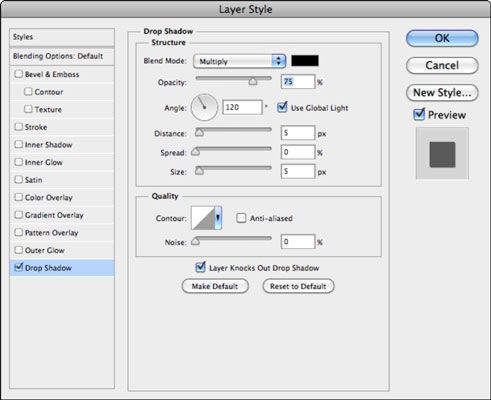Cómo aplicar un efecto de capa en Photoshop CS6
En Adobe Photoshop Creative Suite 6, efectos de capa caída en unas pocas categorías diferentes. Usted puede agregar sombras, efectos, bordes biselados y en relieve brillar, y superponer colores y patrones, y usted puede, por supuesto, modificar para agregar cualquier efecto especial que desee. Siga estos pasos para aplicar un efecto de capa:
Seleccione la capa que desee en el panel Capas.
Elija Estilo de capa-capa y seleccione un efecto en el submenú.
También puede hacer clic en el icono Añadir un estilo de capa en el panel Capas y seleccione un efecto en el menú desplegable.
Un cuadro de diálogo Estilo de capa intimidante con un montón de opciones asoma su cabeza.
Seleccione la casilla de verificación Vista previa en la parte superior derecha del cuadro de diálogo para que pueda ver sus efectos, mientras que los aplique.
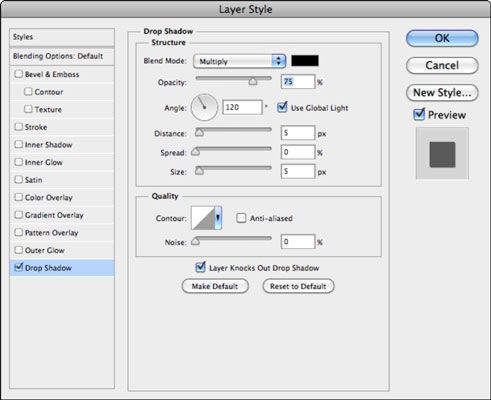
Para aceptar la configuración predeterminada, haga clic en Aceptar.
O usted puede experimentar con los ajustes.
Puede utilizar controles deslizantes o casillas de verificación, introduzca valores en los cuadros de texto, y así sucesivamente.
Si refinar sus ajustes de efectos, haga clic en Aceptar cuando termine.
Photoshop se aplica el efecto a su capa, como lo indica el fx icono.
Sobre el autor
 Cómo cambiar los efectos del resplandor interior y exterior por defecto en Photoshop CS6
Cómo cambiar los efectos del resplandor interior y exterior por defecto en Photoshop CS6 En Adobe Photoshop CS6, los efectos de brillo interior y exterior poseen muchos de los mismos valores que las sombras. Pero a diferencia de sombras, brillos ofrecen la opción de usar un gradiente, lo que puede producir un efecto de halo…
 Cómo cambiar los efectos de superposición en Photoshop CS6
Cómo cambiar los efectos de superposición en Photoshop CS6 En Adobe Photoshop CS6, el cambio de los efectos de superposición crear efectos especiales en su imagen. Sombras, que se basan en la realidad, son los tipos de efectos que encontrarás a ti mismo utilizando con frecuencia. Por otra parte, es…
 Cómo editar Sombra o sombra interior efectos en Photoshop CS6
Cómo editar Sombra o sombra interior efectos en Photoshop CS6 Si ha utilizado la configuración predeterminada de Photoshop CS6 para aplicar la sombra o sombra interior y quieren hacer algunos ajustes, editar siguiendo estos pasos:En el panel Capas, haga doble clic en el nombre de efecto.O puede hacer doble…
 ¿Cómo gestionar los estilos de capa en Photoshop CS6
¿Cómo gestionar los estilos de capa en Photoshop CS6 Cuando se trabaja con múltiples capas en Photoshop CS6, puede que tenga que administrar sus estilos de capa. Para editar un estilo, haga doble clic en el nombre del efecto o la etiqueta Efectos, haga doble clic en la miniatura de la capa o doble…
 Cómo guardar su propio estilo en Photoshop CS6
Cómo guardar su propio estilo en Photoshop CS6 Si te aburres utilizando las bibliotecas de estilos predefinidos en Photoshop CS6, o si realmente fue a la ciudad y creó su propio estilo que usted piensa que es tan fabuloso que usted querrá usar una y otra vez, usted puede fácilmente guardarlo…
 Cómo utilizar las capas de ajuste en Photoshop CS6
Cómo utilizar las capas de ajuste en Photoshop CS6 Un capa de ajuste es un tipo especial de capa utilizado principalmente para la corrección de color. Lo bueno de Adobe Photoshop Creative Suite 6 y las capas de ajuste en es que se puede aplicar esa corrección de color sin afectar de forma…
 Cómo utilizar capas de relleno en Photoshop CS6
Cómo utilizar capas de relleno en Photoshop CS6 Rellene capas en Adobe Photoshop Creative Suite 6 le dan opciones adicionales para su imagen. LA llenar la capa le permite agregar una capa de color sólido, un degradado o un patrón. Rellene capas también tienen máscaras de capa, como se indica…
 Cómo utilizar estilos de capa básico en Photoshop CS6
Cómo utilizar estilos de capa básico en Photoshop CS6 Adobe Photoshop CS6 hace que la creación de efectos utilizando Estilos de capa Fundamentos tan fácil como seleccionar una opción. De vuelta en el día, creando una sombra paralela en Photoshop hizo un esfuerzo concertado. Y biselada o escribe en…
 Cómo utilizar capas de texto en Photoshop CS6
Cómo utilizar capas de texto en Photoshop CS6 Para crear el tipo utilizando capas de texto en Adobe Photoshop Creative Suite 6, haga clic en el lienzo con la herramienta Texto y escriba el texto deseado. Después de confirmar su texto pulsando Intro en el teclado numérico o haciendo clic en el…
 Técnica de ahorro de tiempo Photoshop cs: la adición de biseles y gofrado
Técnica de ahorro de tiempo Photoshop cs: la adición de biseles y gofrado Los estilos de capa de Photoshop son realmente fabuloso. Con unos pocos clics del ratón, puede añadir sombras paralelas, biseles, texturas, patrones, movimientos, y más a cualquier capa, capa de texto, o la forma del vector en una capa de forma.…
 Aplicar estilos de capa en Photoshop Elements 10
Aplicar estilos de capa en Photoshop Elements 10 Los estilos de capa en Photoshop Elements 10 van de la mano con filtros y efectos fotográficos. También diseñado para mejorar su imagen y tipo de capas, estilos de capa oscilan entre sombras simples y biseles a los estilos más complejos, como…
 Aplicar de fotos y efectos de texto en Photoshop Elements 10
Aplicar de fotos y efectos de texto en Photoshop Elements 10 Photoshop Elements 10 ofrece una gran cantidad de efectos que se pueden aplicar para mejorar sus fotos. Tenga en cuenta que algunos efectos crean automáticamente un duplicado de la capa seleccionada, mientras que otros efectos pueden trabajar sólo…